连接线跨线概述
页面上的连接线可以相交为直交叉线或跨线。 可更改图表的跨线设置或更改默认设置。
|
有跨线的连接线 |
无跨线的连接线 |
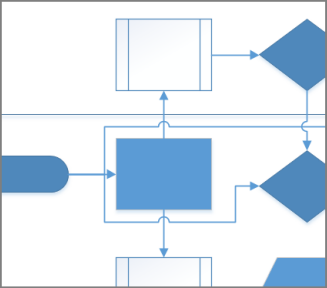 |
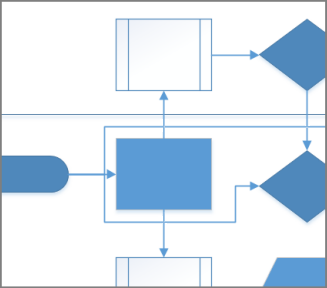 |
显示或删除连接线跨线
编辑图表和添加更多形状时,如果连接线交叉,则可能需要创建跨线。 可以显示或删除这些跨线。
-
在功能区上选择“设计”,在“布局”组中选择“连接线”,然后执行以下操作:
-
要在交叉线上显示跨线,请选择“显示跨线”。
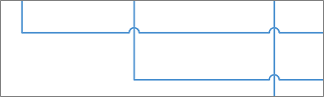
-
要删除交叉线上的跨线,请清除“显示跨线”。
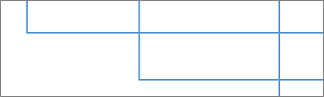
-
设置默认跨线样式
配置连接线的跨线
-
在“设计”选项卡上,单击“页面设置”对话框启动器。

-
在“页面设置”对话框中单击“布局与排列”选项卡,然后在“跨线”下方配置选项和大小。
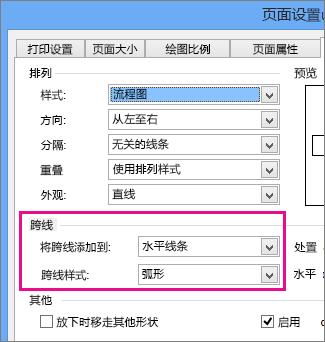
“将跨线添加到”可让你指定跳转的线条。 例如,将跨线分配至所有水平线条或最近添加的线条。
“跨线样式”可让你指定跨线的形状,例如平滑圆弧、间隙、正方形或多边弧形。
对于“垂直大小”和“水平大小”,可使用滑块或输入数字来指定垂直和水平连接线的跨线大小。
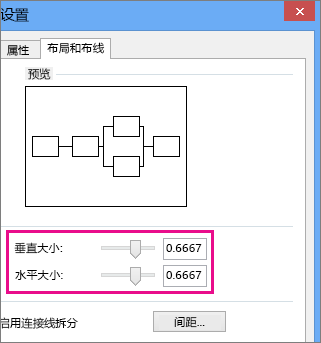
-
单击“应用”或“确定”。
从图形中删除跨线
-
在“设计”选项卡上,单击“页面设置”对话框启动器。

-
单击“布局与排列”选项卡。
-
在“跨线”下的“将跨线添加到”列表中,选择“无”。
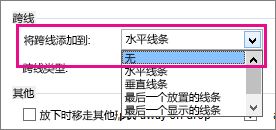
-
单击“应用”或“确定”。







